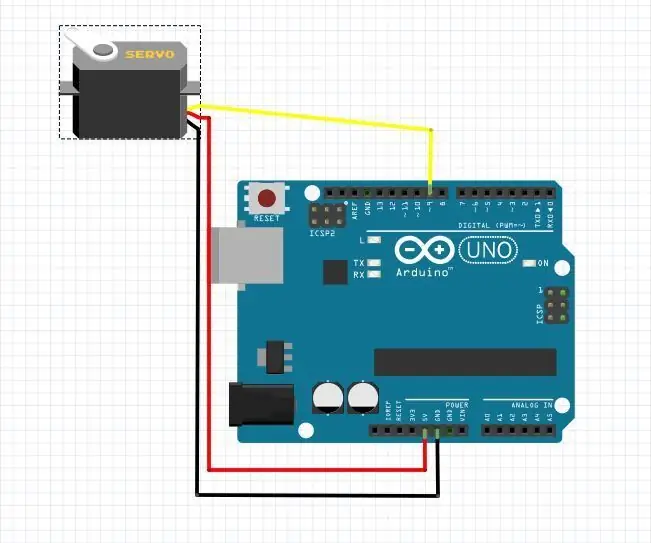
Sommario:
- Autore John Day [email protected].
- Public 2024-01-30 10:04.
- Ultima modifica 2025-01-23 14:50.
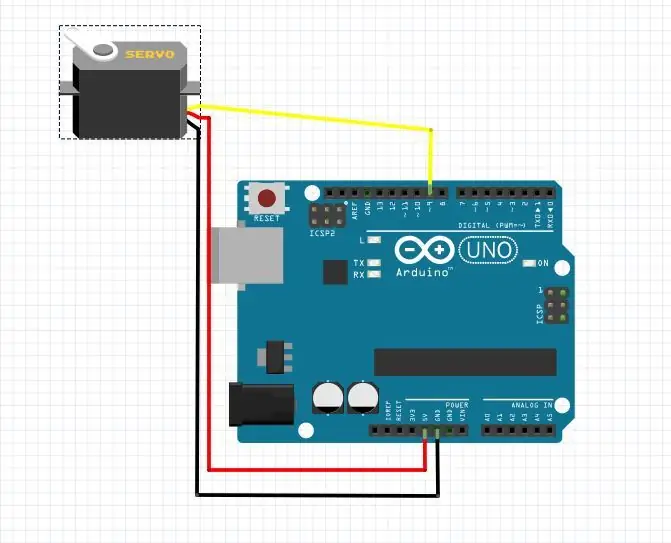
Il primo è impostare il servomotore.
- Il filo centrale va alla porta 5V
- La sinistra va alla porta GND
- Collegare l'ultimo (il cavo di controllo) alla porta 9
Passaggio 1: collegare la tastiera

La tastiera è piuttosto semplice. Basta collegare i pin da sinistra a destra 8, 7, 6, 5, 4, 3, 2, 1. L'immagine è spostata di uno ma stiamo collegando il servo a 9, quindi sposta tutto verso il basso.
Passaggio 2: scarica il codice però
Scarica il codice (che è commentato) ed esegui. Dovrebbe andare tutto bene. Fondamentalmente, quando si immette un numero a 3 cifre inferiore a 180, il braccio del servo viene spostato di quel grado. Con tre cifre intendo che dovrai inserire 010 per ottenere 10 e 005 per ottenere 5.
Passaggio 3: configurazione del codice
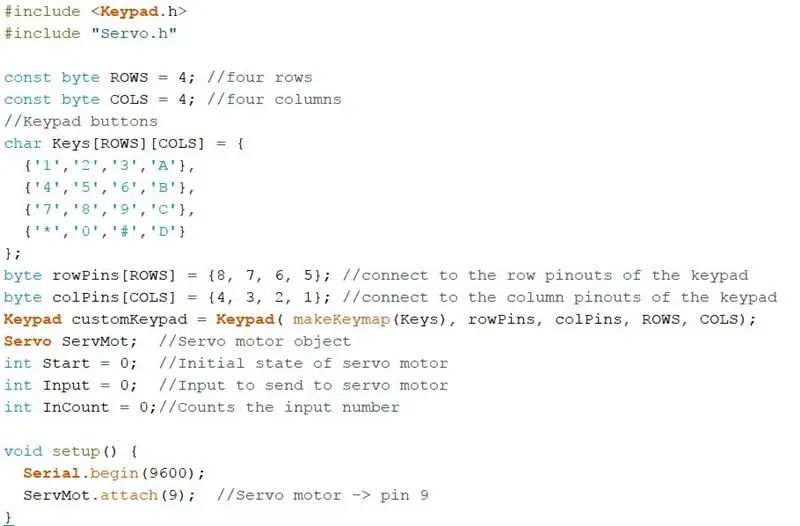
La tastiera può essere diversa, assicurati solo che la tua assomigli all'array di caratteri, se non semplicemente cambia i caratteri in modo che corrispondano ai tuoi. Ho usato una variabile di avvio per mantenere il valore di ripristino (0) che è un'opzione. Puoi sempre passare uno 0 al metodo invece.
Passaggio 4: cifra 1
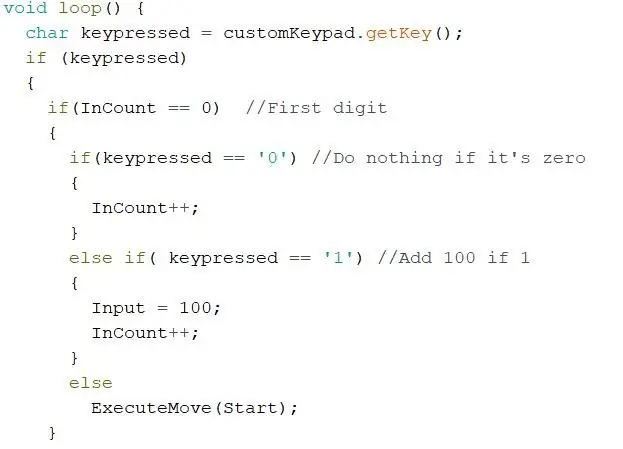
Questo codice controlla se sta valutando la prima cifra che può essere solo 0 o 1. Qualsiasi altra cosa fa sì che il servo si reimposti a 0 poiché l'input non era valido. Se valido aumenta alla cifra successiva e aggiunge 100 se è stato inserito 1. Quindi ora hai una base di 100.
Passaggio 5: cifra 2
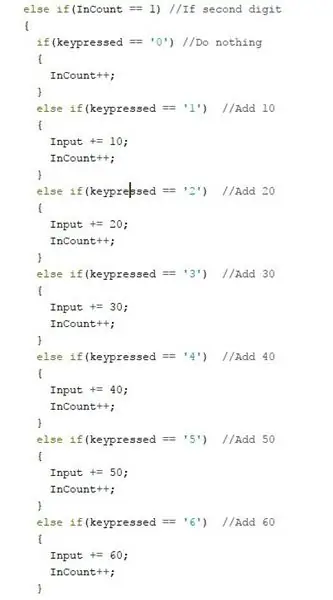
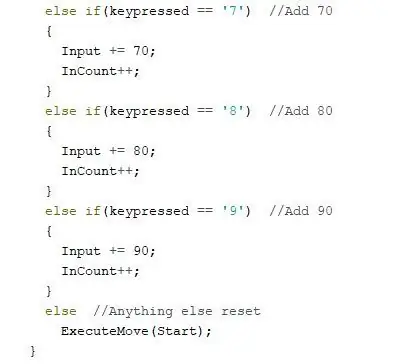
Simile al primo valuta solo i numeri, questa volta 1-9. Una volta inserito un carattere valido, aggiunge il numero immesso per 10 per riempire le decine. Quindi supponiamo che la cifra 1 fosse 1, quindi hai 100, ora hai inserito 5. La base ora è 150.
Passaggio 6: cifra 3
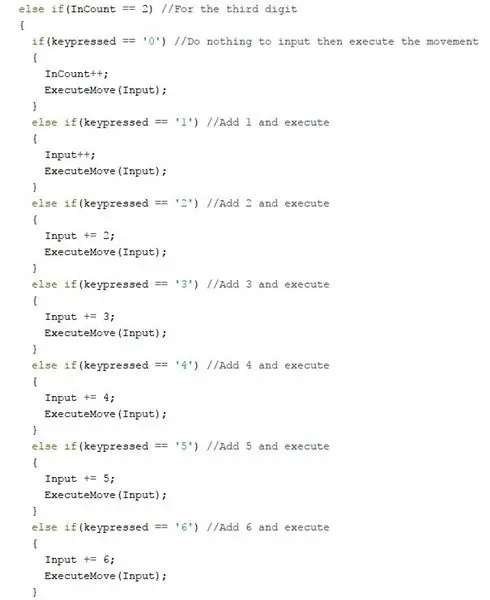
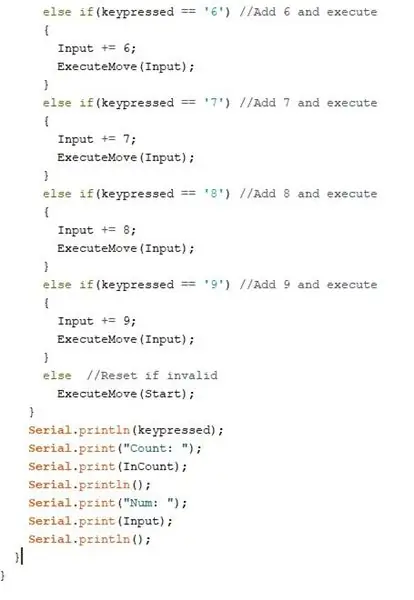
La cifra 3 è simile alle altre ma aggiunge semplicemente 1-9 in base a ciò che è stato selezionato. Diciamo che è stato inserito 8. Ora hai 158 per passare al metodo di spostamento servo. Una volta superato, vai al passaggio successivo…
Passaggio 7: movimento del servo
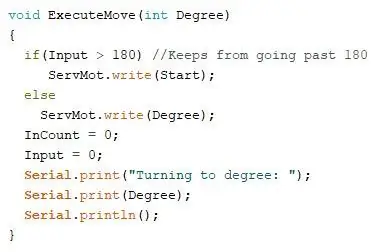
Controlla che val, il nostro esempio è 158, sia inferiore a 180. Poiché è così, sposta il motore a 158 gradi. Se si dicesse 190, il servo si ripristinerebbe a 0. Le stampe seriali servono solo per il controllo dei dati. Niente di significativo lì.
Consigliato:
Ventola rotante con servomotore e controllo della velocità: 6 passaggi

Ventola rotante utilizzando servomotore e controllo della velocità: In questo tutorial impareremo come ruotare una ventola con velocità regolabile utilizzando servomotore, potenziometro, arduino e Visuino.Guarda il video
CONTROLLO DEL SERVOMOTORE UTILIZZANDO WIFI E BLYNK: 5 passaggi

CONTROLLO DEL SERVO MOTORE UTILIZZANDO WIFI E BLYNK: Ciao ragazzi, in questo tutorial, impariamo come controllare il movimento di un servomotore tramite WiFi utilizzando Node MCU e l'app Blynk
Controllo del servomotore con MCU ARM STM32F4: 4 passaggi
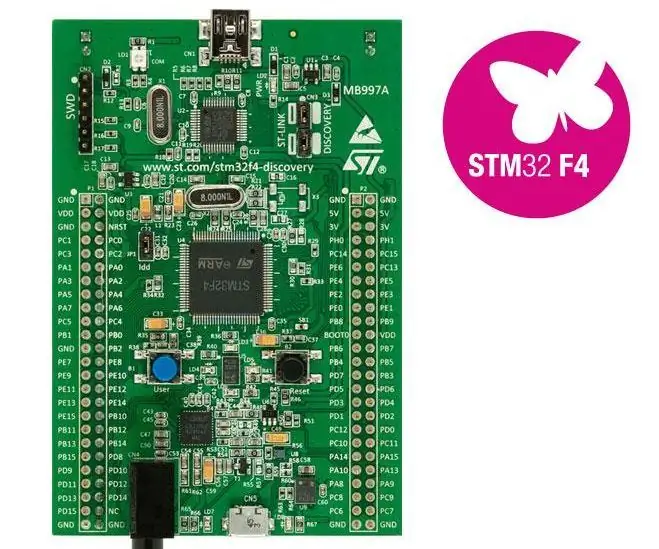
Controllo servomotore con MCU ARM STM32F4: Ciao di nuovo amici :) Quindi, in questo progetto controlleremo un servomotore con MCU ARM STM32F4. Nel mio caso, userò la discovery board, ma se cogli l'essenza del problema, puoi applicarla per ogni MCU. Così. Iniziamo:)
Tutorial Arduino - Controllo del servomotore con joystick: 4 passaggi

Tutorial Arduino - Controllo del servomotore con joystick: in questo tutorial impareremo come usare il servo con il joystick. Controlleremo 1 servomotore con 1 joystick. Puoi implementare i tuoi progetti di braccio robotico facendo riferimento a questo tutorial. Ovviamente useremo la batteria / alimentazione esterna quando facciamo
Interfaccia della tastiera con 8051 e visualizzazione dei numeri della tastiera in 7 segmenti: 4 passaggi (con immagini)

Interfaccia della tastiera con 8051 e visualizzazione dei numeri della tastiera in 7 segmenti: In questo tutorial ti parlerò di come possiamo interfacciare la tastiera con 8051 e visualizzare i numeri della tastiera in un display a 7 segmenti
